„Apt-get purge” ja „apt-get remove” eristamine:
Paljud inimesed leiavad, et käske "apt-get purge" ja "apt-get remove" saab kasutada omavahel asendatult, sest need täidavad ju sama eesmärki,.e. mõlemad vastutavad pakettide desinstallimise eest. See väide vastab osaliselt tõele. On täiesti õige, et mõlemat käsku saab kasutada Linuxi operatsioonisüsteemis pakettide desinstallimiseks, kuid pakettide desinstallimise viis on erinev.
Käsk 'apt-get remove' desinstallib ainult paketi, kuid selle konfiguratsioonifail jääb sinna. Kui eemaldate paketi käsuga 'apt-get purge', siis pakett koos selle konfiguratsioonifailiga kustutatakse, mis tähendab, et selles olukorras ei jää selle paketi jälgi.
Mõnikord antakse teile vabadus kohandada paketti vastavalt selle ülesande nõuetele, mille jaoks olete selle paketi installinud. Selleks peate selle konfiguratsioonifailis muudatusi tegema. Nüüd, kui soovite seda isikupärastatud konfiguratsioonifaili edaspidiseks kasutamiseks ka pärast paketi kustutamist enda juures hoida, peaksite kasutama käsku apt-get remove, kuid kui soovite, et konfiguratsioonifail kustutatakse koos paketiga, siis peaksite kasutama käsku apt-get purge. Nüüd tutvustame teid ka ühe näitega, et saaksite hõlpsalt kontrollida nende kahe käsu erinevust.
Märkus. Allpool näidatud stsenaarium on demonstreeritud Linux Mint 20-s. Seda saab kontrollida ka käivitades seda teistes Linuxi distributsioonides.
"Apt-get remove" ja "apt-get purge" kasutamise demonstreerimine nende erinevuse esiletoomiseks:
"Apt-get remove" ja "apt-get purge" kasutamise demonstreerimiseks kasutame Linux Mint 20 paketti snapd. Kõigepealt proovime selle paketi eemaldada 'apt-get remove' abil ja näitame teile, mis juhtub pärast seda. Seejärel installime sama paketi uuesti ja eemaldame selle 'apt-get purge' abil ning paljastame, mis juhtub, kui te seda teete. Siinkohal tuleb märkida, et igal Linuxi installitud paketil on kaasas konfiguratsioonifail, mis asub kas kaustas Kodu või kaustas etc. Snapd-paketi konfiguratsioonifail asub kaustas etc ja saate selle hõlpsasti leida, otsides seda järgmises pildis esile tõstetud kujul:
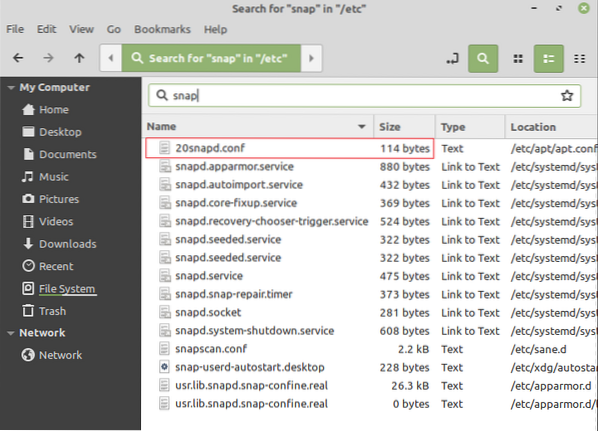
Pärast snapdi paketi konfiguratsioonifaili olemasolu kontrollimist peate toimima järgmiselt
Avage terminal Linux Mint 20, klõpsates selle ikooni tegumiribal ja tippige allpool näidatud käsk:
$ sudo apt-get remove snapdSiin saate snapdi asendada mis tahes muu paketi nimega, mille soovite desinstallida, kasutades käsku apt-get remove.

Niipea kui selle käsu täidate, vajutades sisestusklahvi, palutakse teil anda kinnitus määratud paketi desinstallimise kohta. Selle protsessi jätkamiseks tippige "Y", nagu näete ka allpool toodud pildilt:

Desinstallimisprotsessi edukaks lõpuleviimiseks kulub mõni sekund ja kui see on tehtud, näete oma terminalis järgmist väljundit:
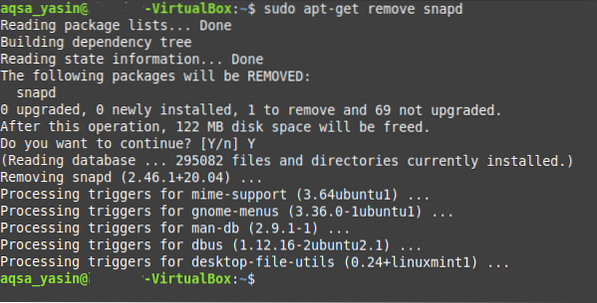
Nüüd minge tagasi kausta etc ja otsige snapd. Seal näete endiselt selle konfiguratsioonifaili, kuna käsk 'apt-get remove' ei suuda konfiguratsioonifaile eemaldada. Seda saab kontrollida alloleval pildil:
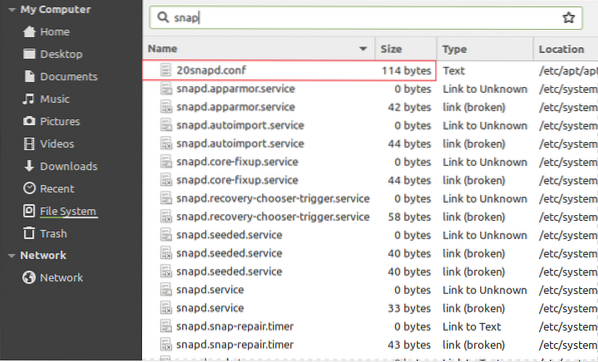
Pärast seda oleme demonstratsiooni huvides uuesti installinud sama snapd-paketi. Kuid seekord proovime selle desinstallida järgmise käsu abil:
$ sudo apt-get purge snapdJällegi saate snapdi asendada mis tahes muu paketi nimega, mille soovite desinstallida, kasutades käsku apt-get purge.

Kui käivitate käsu 'apt-get purge', vajutades pärast terminalis sisestamist klahvi Enter, palutakse teil oma toiming kinnitada. Saate seda lihtsalt teha, tippides "Y" ja seejärel vajutage sisestusklahvi, nagu on näidatud alloleval pildil:
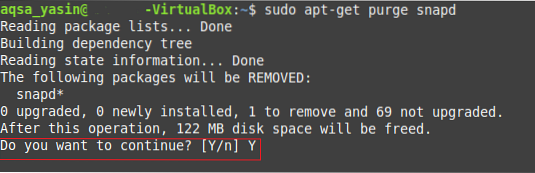
Niipea, kui snapdi paketi desinstallimine on lõpule jõudnud, renderdab teie Linux Mint 20 terminal selle järgmise väljundiga:
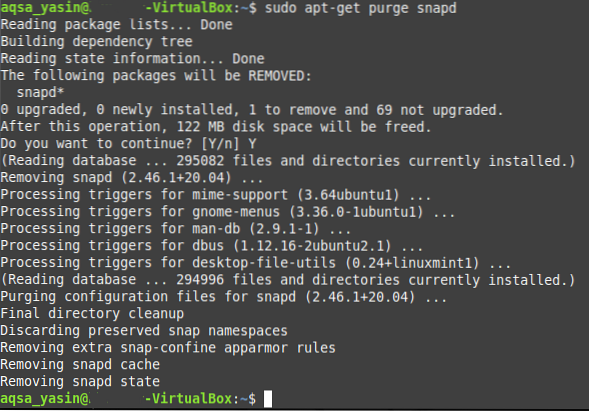
Nüüd minge tagasi kausta etc ja proovige otsida snapd. Seekord ei leia te selle paketi jaoks ühtegi konfiguratsioonifaili, kuna käsk 'apt-get purge' eemaldab kõik paki jäljed, sealhulgas selle konfiguratsioonifail.
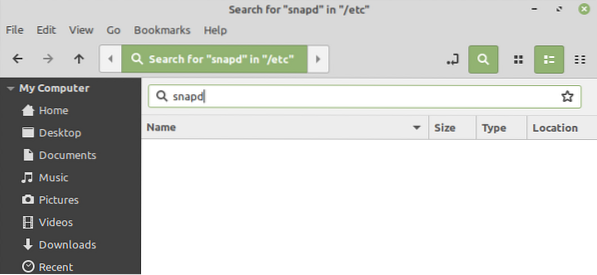
Seega on kontrollitud, kas käsk apt-get purge suudab kustutada pakettide konfiguratsioonifailid, samas kui käsk apt-get remove pole.
Järeldus:
Nii saate erinevates stsenaariumides hõlpsasti kasutada käske „apt-get purge” ja „apt-get remove”. Võite kustutada mis tahes valitud paketi, kasutades neid käske vastavalt teie vajadustele. See artikkel selgitab teile üksikasjalikult mõlema käsu tööd ja selgitab ka mõlema käsu võimalusi. Siinkohal tuleb märkida veel see, et isegi käsk apt-get purge saab kustutada ainult need konfiguratsioonifailid, mis on salvestatud kausta etc.e. see käsk ei saa kustutada kodukausta salvestatud pakettide konfiguratsioonifaile.
 Phenquestions
Phenquestions


